Se você possui muitos arquivos de imagem grandes no seu sistema Linux e necessita reduzi-los, o Curtail é uma solução prática e eficaz. Mas o que é exatamente o Curtail? É um aplicativo intuitivo e de fácil manuseio, desenvolvido para usuários Linux, que permite compactar arquivos de imagem de forma descomplicada. Veja como ele funciona.
Como Instalar o Curtail no Linux
O aplicativo Curtail está acessível a todos os usuários Linux através do Flatpak. Além disso, usuários do Ubuntu podem instalá-lo por meio de um PPA, e ele também se encontra no Arch Linux AUR, possibilitando a compilação pelos próprios usuários.
Antes de explorarmos o uso do Curtail na compressão de imagens, é fundamental detalharmos a instalação. Vamos abordar todas as formas de instalação, mas recomendamos fortemente o uso do Flatpak para este fim.
Para dar início à instalação, abra o terminal no seu ambiente Linux. Isso pode ser feito através do atalho de teclado Ctrl + Alt + T, ou buscando por “terminal” no menu de aplicativos.
Com o terminal aberto, siga as instruções de instalação específicas para a sua distribuição Linux.
Instruções para Instalação via Flatpak
A maneira mais recomendada para instalar o Curtail no Linux é por meio do Flatpak. O motivo? Primeiramente, os desenvolvedores priorizam o Flatpak, facilitando a distribuição do app a todos os usuários Linux. Em segundo lugar, o Flatpak utiliza um sistema de “sandboxing”, tornando o processo mais seguro.
Para instalar o Curtail, é necessário configurar o runtime do Flatpak no seu sistema Linux. Para isso, instale o pacote “flatpak”.
Caso encontre dificuldades para configurar o runtime do Flatpak, não se preocupe! Podemos auxiliar! Consulte nosso guia detalhado sobre como configurar o Flatpak corretamente.
Com o runtime do Flatpak configurado, use o comando `flatpak remote-add` para adicionar a loja Flathub ao sistema. Posteriormente, utilize o comando `flatpak install` para instalar o Curtail.
flatpak remote-add --if-not-exists flathub https://flathub.org/repo/flathub.flatpakrepo flatpak install flathub com.github.huluti.Curtail
Instruções para Instalação no Ubuntu
O Curtail está disponível para usuários do Ubuntu Linux através de um PPA. Para começar a instalação, adicione o PPA ao seu sistema usando o seguinte comando no terminal:
sudo add-apt-repository ppa:apandada1/curtail
Após adicionar o PPA, atualize suas fontes de software com o comando:
sudo apt update
Finalmente, instale o Curtail no Ubuntu com o comando:
sudo apt install curtail
Instruções para Instalação no Arch Linux
Para instalar o Curtail no Arch Linux, é necessário o auxiliar Trizen AUR. Para isso, instale os pacotes “git” e “base-devel” com o comando pacman:
sudo pacman -S git base-devel
Com os pacotes instalados, instale o Trizen AUR. Ele automatiza a configuração de pacotes AUR, dispensando a necessidade de fazê-lo manualmente.
git clone https://aur.archlinux.org/trizen.git cd trizen makepkg -sri
Com o Trizen instalado, instale o Curtail com o comando:
trizen -S curtail-git
Utilizando o Curtail para Compactar Imagens
Para comprimir imagens usando o Curtail, inicie o aplicativo através do menu de aplicativos. Com o programa aberto, siga as instruções abaixo:
Importante: O Curtail é exclusivo para compressão de imagens. Ele não compacta arquivos de vídeo. Para transcodificar vídeos, use um software apropriado.
Passo 1: Clique no botão “Navegar nos seus arquivos”. Isso abrirá um navegador de arquivos. Use-o para selecionar as imagens que você deseja comprimir.
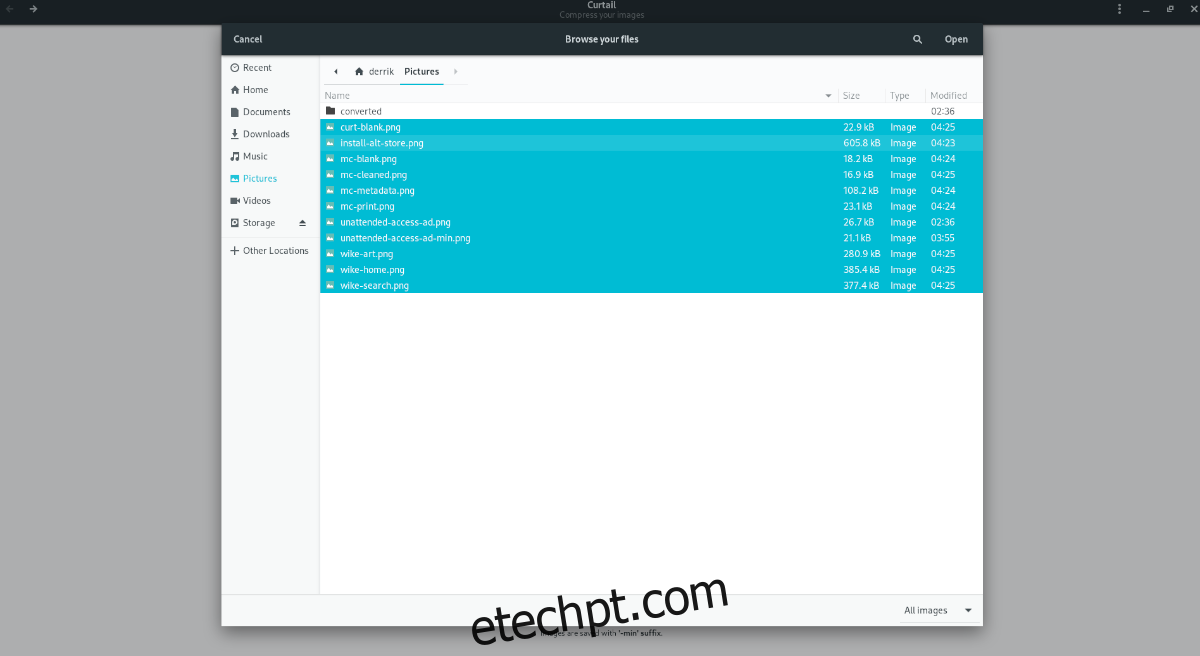
Passo 2: Observe os controles “Sem perdas” e “Com perdas” e selecione qual modo de compressão prefere. O modo com perdas economiza mais espaço, sendo uma opção recomendada.
Passo 3: Após a compressão, uma tabela exibirá o nome do arquivo, o tamanho original, o novo tamanho e a porcentagem de economia. Analise os resultados.
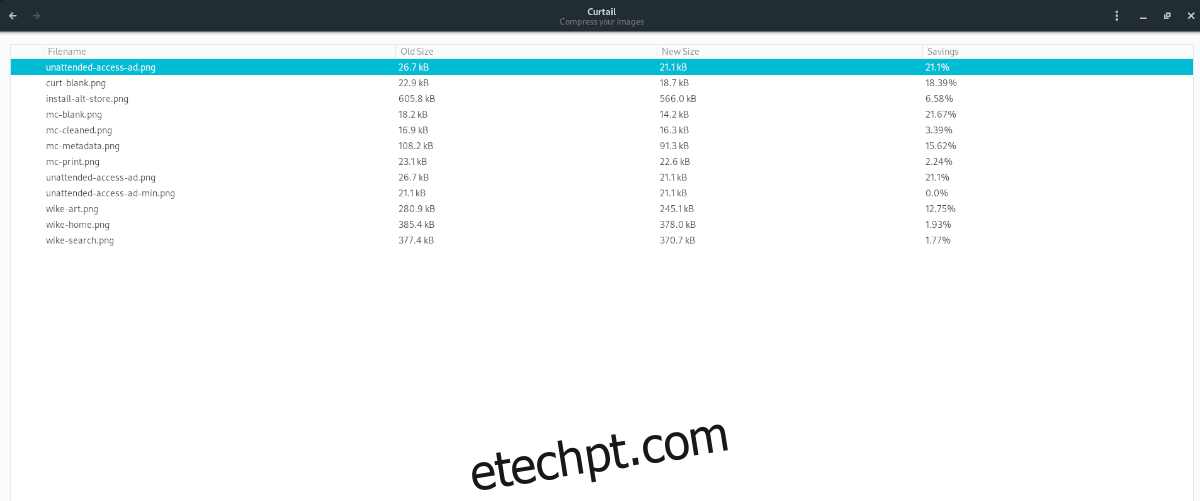
Ao concluir, localize as imagens comprimidas no gerenciador de arquivos. Elas terão um sufixo “-min” no nome, diferenciando-as dos arquivos originais.